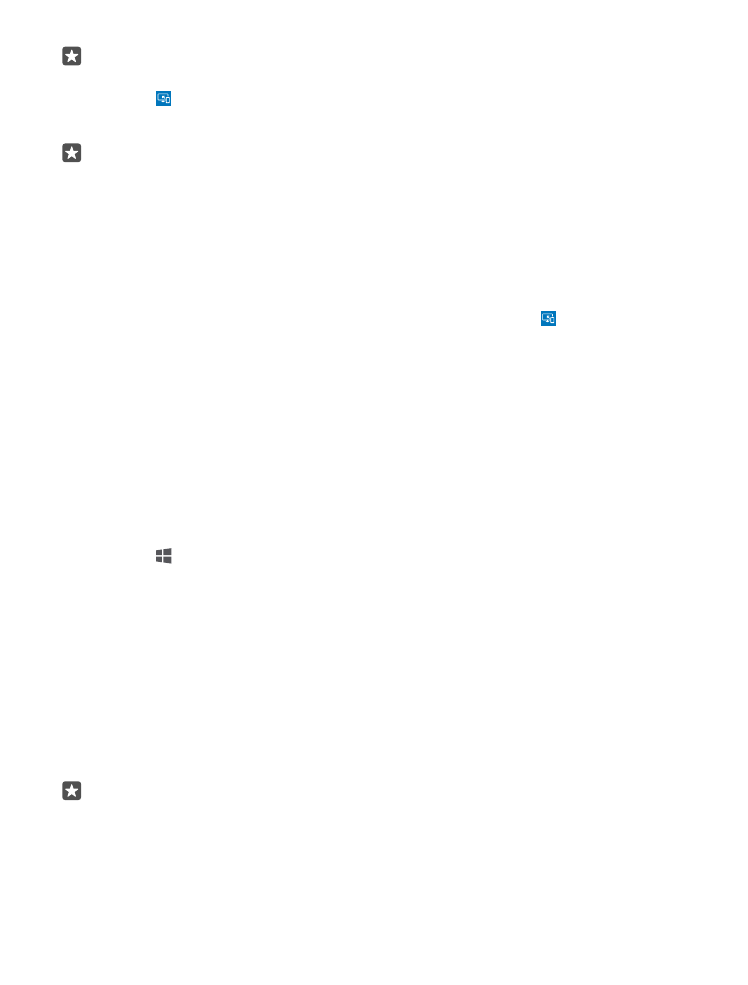
Работа с Continuum
Функция Continuum позволяет включить второй экран и использовать телефон как
компьютер. Можно даже одновременно запустить 2 приложения, одно на экране
телефона, а другое в представлении рабочего стола на внешнем дисплее.
Для подключения телефона к монитору или телевизору коснитесь Continuum и
следуйте инструкциям. Приложение Continuum превращает экран телефона в
сенсорную панель, управляющую внешним дисплеем. Коснитесь компонентов, чтобы
открыть или выбрать их, и проведите по экрану двумя пальцами для прокрутки.
Если также подключить мышь или клавиатуру, можно использовать их для выбора
компонентов щелчком и ввода текста на внешнем дисплее вместо касания экрана
телефона.
При подключении к док-станции Microsoft Display Dock телефон заряжается.
Функция Continuum поддерживается не всеми телефонами. Сведения о ее доступности
см. здесь: www.microsoft.com/mobile/support/wpfeatures.
Открытие приложения на внешнем дисплее
1. Коснитесь в представлении рабочего стола на внешнем дисплее.
Открывшееся главное меню соответствует рабочему столу телефона. Тем не менее
некоторые приложения могут быть неактивны. Это означает, что их невозможно
запустить в представлении рабочего стола Continuum.
2. На рабочем столе или в меню приложений коснитесь приложения.
Приложение оптимизировано для повышенного размера и разрешения внешнего
дисплея.
Телефон управляет внешним дисплеем до тех пор, пока приложение Continuum открыто.
Если необходимо использовать телефон обычным способом, перейдите в любое другое
представление. Все приложения, открытые в представлении рабочего стола, остаются
открытыми.
Совет: Чтобы быстро открыть приложение Continuum, пока оно подключено,
коснитесь строки состояния телефона в верхней части экрана.
Управление обоими экранами по отдельности
Подключите клавиатуру и мышь с помощью док-станции Display Dock или
беспроводным способом через Bluetooth.
© 2016 Microsoft Mobile. Все права защищены.
125
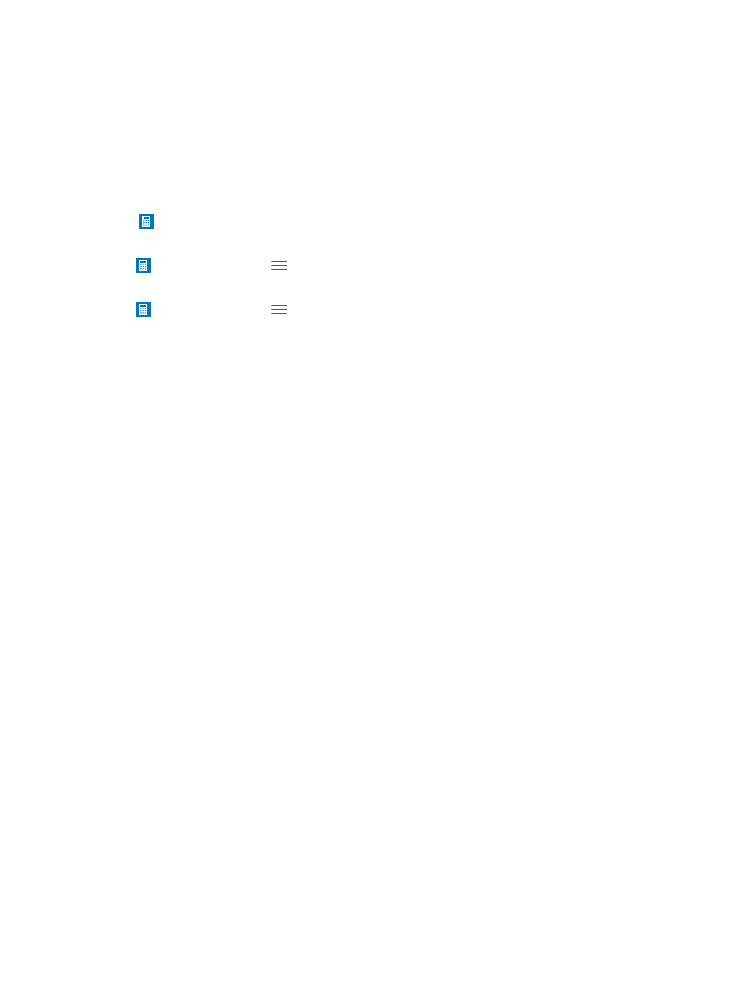
Теперь можно управлять представлением рабочего стола дисплея с помощью мыши и
клавиатуры, выполняя при этом другие действия на телефоне. Например, можно
вводить текст в документе Word на большом экране, проверяя при этом сообщения на
телефоне.